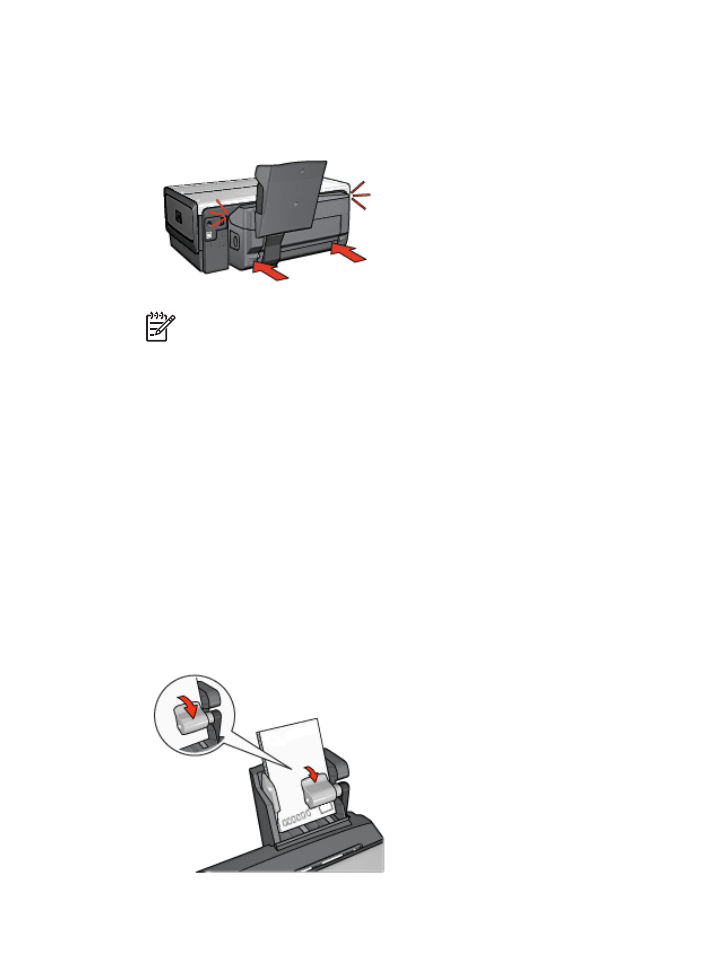
ハガキの印刷
注意事項
●
自動両面印刷対応ハガキトレイの仕様を満たすハガキを使用してくださ
い。詳細情報は、
「自動両面印刷対応ハガキトレイ」
を参照してください。
●
多数のハガキを印刷する場合は、印刷ジョブが半分ほど終了した時点でプ
リンタの排紙トレイから印刷済みのハガキを取り除きます。
●
後部トレイの最高枚数は超えないようにしてください。
(
普通紙ハガキの
場合
100
枚、光沢ハガキの場合
80
枚
)
。
印刷の準備
1.
横方向用紙ガイドを左に移動します。
2.
用紙レバーを前方に引き、ハガキを挿入します。
ハガキの印刷面が表になるように置きます。
ユーザーズガイド
131
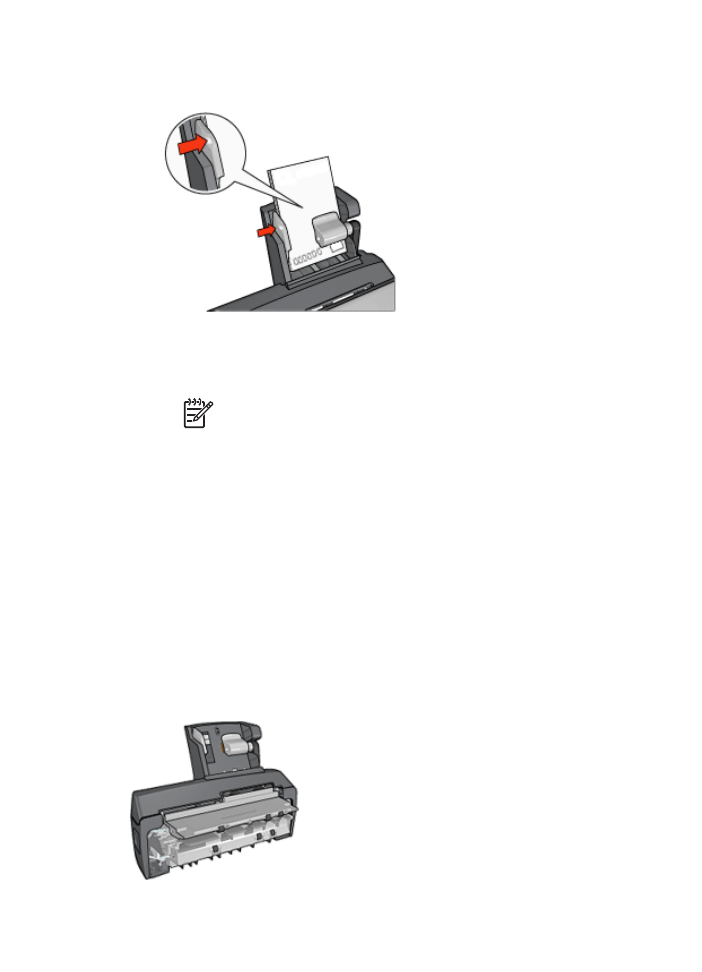
3.
用紙レバーを放します。
4.
横方向用紙ガイドを移動して、ハガキの端にそろえます。
印刷
1.
[
ページ設定
]
ダイアログボックスを開き、以下を設定します。
–
[
用紙サイズ
]
:
適切な用紙サイズ
注記
フチなしカードを印刷するには、カードのサイズに一致
するフチなし写真のサイズをクリックしてください。
–
[
方向
]
:
適切な印刷の向き
2.
[OK]
をクリックします。
3.
[
印刷
]
ダイアログボックスを開きます。
4.
[
用紙の種類
/
品質
]
パネルを選択し、以下の設定を選択します。
–
[
用紙トレイ
]
:
[
後部トレイ
]
–
[
用紙の種類
]
:適切な用紙の種類
–
[
品質
]
:
[
きれい
]
または
[
高画質
]
5.
必要に応じて、
[HP digital photography]
オプションを設定します。
6.
必要に応じてその他の印刷設定を選択し、印刷
をクリックします。